

天天模拟器是一款高效免费的PC端安卓模拟器能,够让你的安卓应用程序在Windows系统上运行,只需通过拖拽安装的功能即可让几万款安卓应用轻松的一键安装,而且天天模拟器还支持OpenGL硬件加速,同时键鼠、屏幕翻转和音量控制等功能也是一应俱全,是目前性能最好的安卓模拟器。
天天模拟器由国人自主研发,不仅支持多开,能够实现在电脑上随意运行Android游戏和软件等服务,而且游戏运行效率秒杀BS等主流模拟器,使超大屏幕让你体验普通手机无法达到的视觉效果!
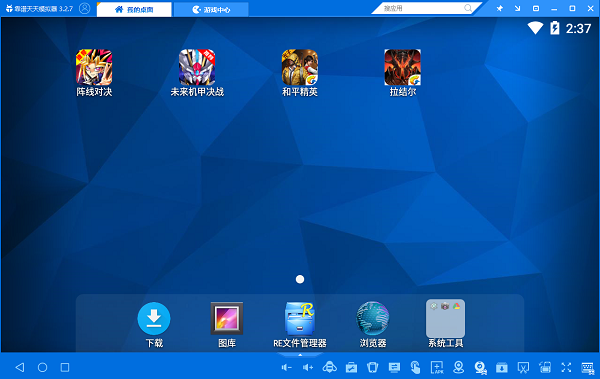
1、跑分性能优越
满帧60,跑分60000+,流畅程度远超手机
2、全面兼容
支持市面上99%手游,热门大作一网打尽,无论是我叫MT、忘仙、百万亚瑟王等大型网游,还是植物大战僵尸2、保卫萝卜等火爆单机游戏,天天安卓引擎都能让它在电脑上运行,用更大的屏幕带来更爽的体验
3、极致操控
键盘完美操控,手柄即插即用,玩游戏就要快人一步;在电脑上玩手游用手柄体验起来更加爽快
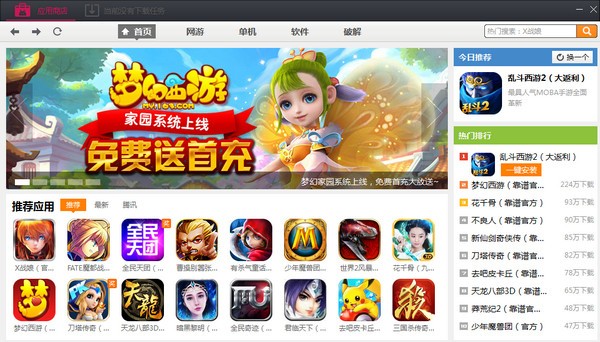
1、支持电脑到模拟器的文字复制粘贴;
2、支持放大缩小,具体操作:鼠标右键按住拖动;
3、兼容Virtualbox4、2版本;
4、优化模拟器环境初始化流程;
5、优化模拟器下载添加功能;
6、模拟器横竖屏切换窗口跳动、被遮挡问题;
7、输入法问题、安装失败问题。
新版天天模拟器支持十字方向键了,八个方向任意操作!秒杀 手机玩家!
以热门游戏《乱斗西游》来做示例
第一步,点击左上角的键设置,开始进入按键设置
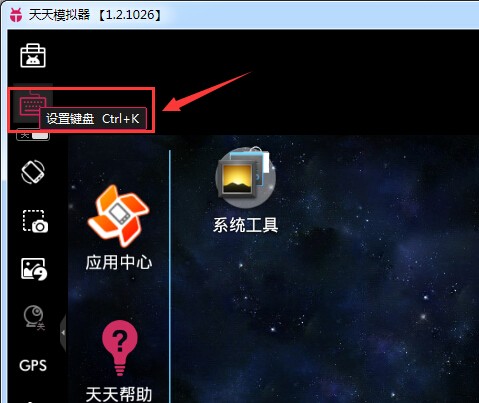
第二步,用鼠标将十字方向键拖动到游戏的摇杆上,就可以用WSAD随意控制方向了
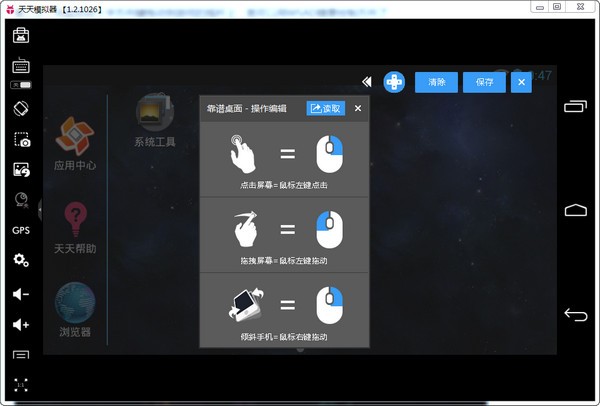
第三步,鼠标点击攻击和技能键,设置键盘上的按键,即可用对应的按键释放技能
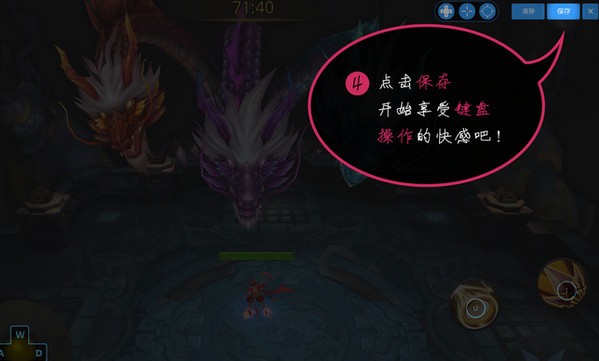
第四步,点击保存,开始享受键盘操作的快感吧!
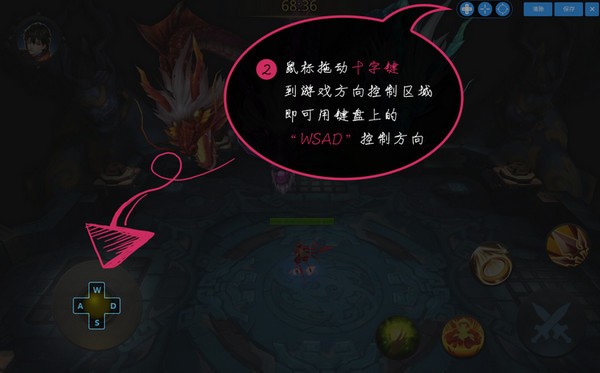
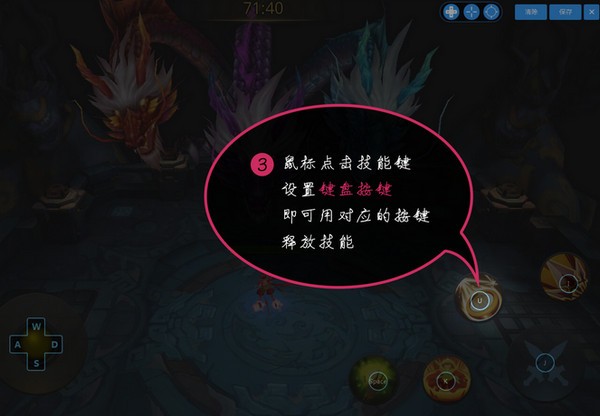
近期收到部份玩家反馈,在使用天天模拟器运行某些游戏时,显示“手机配置无法达到运行游戏最低要求”。关于这个提示,玩家们可以尝试把天天模拟器修改为双核运行哦~此贴教一下大家如何将天天模拟器设置为双核运行。
在修改前先确认2点:
1、确认天天模拟器已关闭
2、确认电脑VT已开启
首先,打开天天目录下一个名为VBOX的文件夹,默认路径:D:/ttmnq(不知道天天目录是在哪里的同学可以鼠标右键点击桌面上的天天模拟器图标,选择属性来查看)
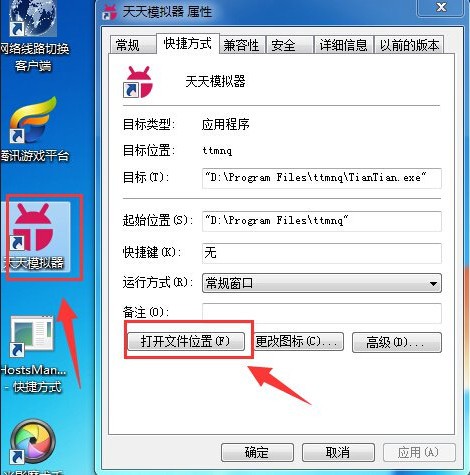
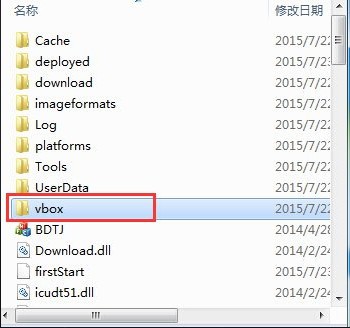
在该文件夹找到一个名为VirtualBox.exe的控制台并打开
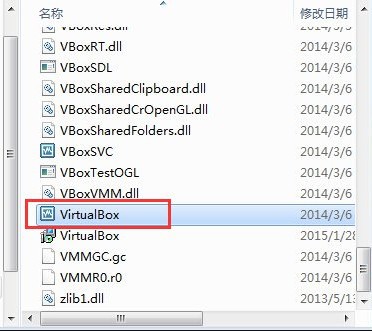
打开控制台后右键点击TianTIan选择设置,打开设置后选择系统-处理器,将处理器数量设置为2个
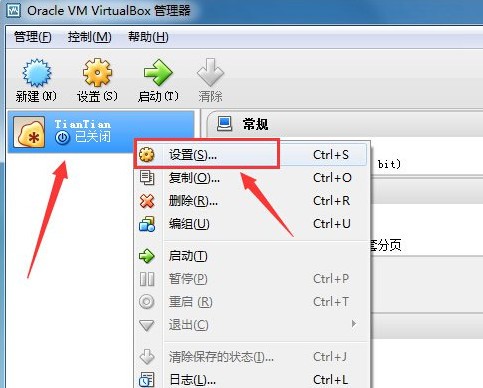
最后点击下面的确定按钮,即可完成设置了。
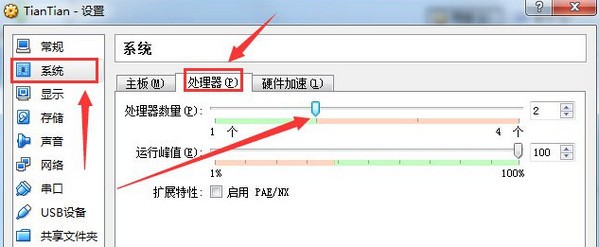
1、下载安装或更新天天模拟器到最新版,完成后在桌面多出一个快捷方式:“天天模拟器多开管理”,点击运行。

2、在弹出的窗口上点击“添加模拟器”(有新建和克隆两种)
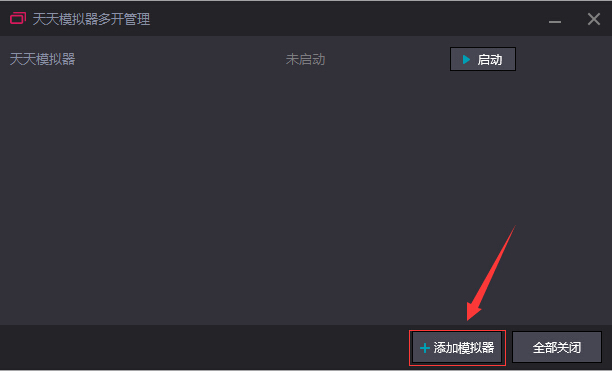
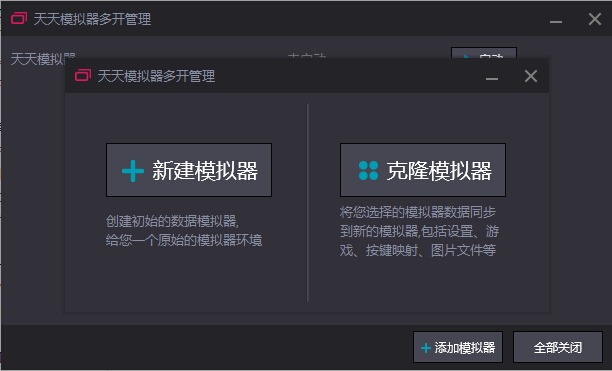
3、添加了2个模拟器,点击“启动”即可双开或多开了。
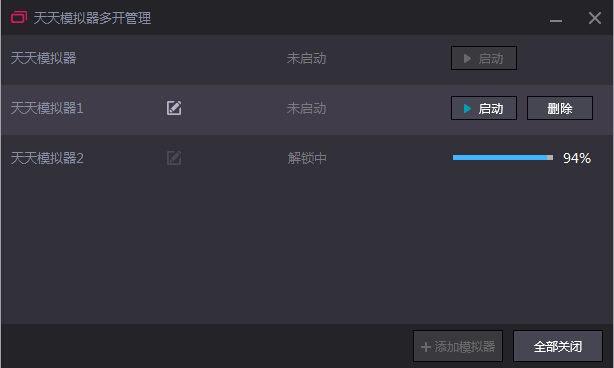
一个模拟器就相当于在电脑上模拟出一台安卓手机,您可以启动多个模拟器,多开的数量取决于PC电脑配置的高低。
拿梦幻西游手游多开做实验的话,小编的电脑配置如下图:
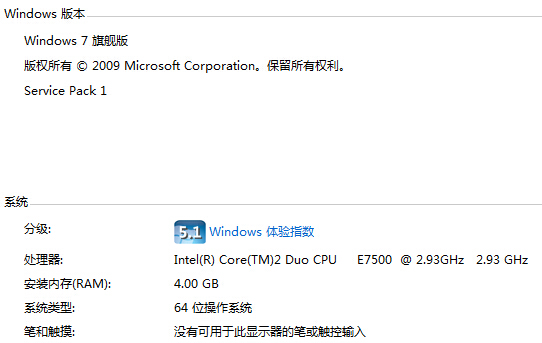
三开玩起梦幻西游手游还是很轻松的,如果四开、五开或更多……我这老爷机配置就很吃力了(强烈建议BOSS给我升级电脑!!)好了,新版的天天模拟器双开、多开是不是很简单了,祝大家在游戏里玩的愉快。
 立即查看
立即查看507KB/国产软件
2021-01-05
 立即查看
立即查看1.81MB/国产软件
2021-01-14
 立即查看
立即查看404.62MB/绿色软件
2021-12-29
 立即查看
立即查看52.5MB/国产软件
2021-03-06
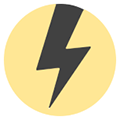 立即查看
立即查看19.2MB/国产软件
2021-03-30
 立即查看
立即查看3.54MB/国产软件
2021-02-22
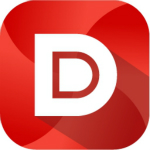 立即查看
立即查看58.01MB/国产软件
2021-03-04
 立即查看
立即查看4.37MB/国产软件
2021-03-27
 立即查看
立即查看14.15MB/国产软件
2021-01-07

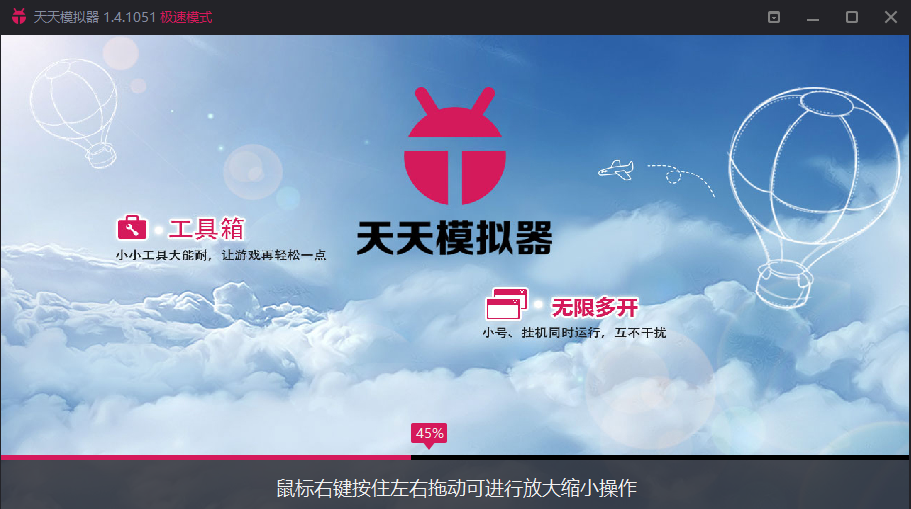
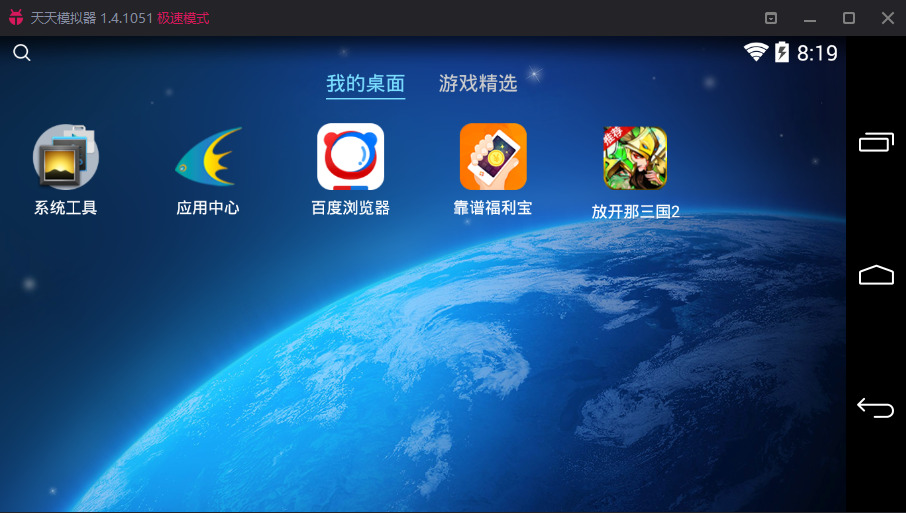
UPUPOO激活码领取软件77.98MB / 2021-02-06
点击查看Photoshop 2020破解版1.9GB / 2021-01-04
点击查看Maya2021最新版1.86GB / 2021-02-03
点击查看Xshell7激活破解版88.18MB / 2021-01-14
点击查看RPG Maker MV全能修改器507KB / 2021-01-05
点击查看OC渲染器4.0破解版114.83MB / 2021-01-15
点击查看AI全自动剪辑软件破解版121MB / 2021-02-19
点击查看Auto Unlocker破解版35.7MB / 2021-11-12
点击查看diskgenius专业版38.7MB / 2021-09-25
点击查看Photoshop 2020破解版1.9GB / 2021-01-04
点击查看方方格子Excel工具箱下载94.55MB / 2021-02-04
点击查看CorelDRAW2021破解版727.34MB / 2021-01-16
点击查看